您现在的位置是:首页 > CAD画图 > CAD画图
CAD绘制手术刀的步骤
![]() 本文转载来源:zwcad.com zwsoft.cn 中望CAD官方教程.如果作者或相关权利人不同意转载,请跟我们联系,我们立即删除文章。2022-11-22
本文转载来源:zwcad.com zwsoft.cn 中望CAD官方教程.如果作者或相关权利人不同意转载,请跟我们联系,我们立即删除文章。2022-11-22
简介CAD绘制手术刀的步骤 在制图软件CAD中,上面多样的功能让我们更加便捷快速地制作图形,下面小编为大家带来的是CAD绘制手术刀的方法,感兴趣的小伙伴快来看看吧! 1.首先我们打开中
CAD绘制手术刀的步骤
在制图软件CAD中,上面多样的功能让我们更加便捷快速地制作图形,下面小编为大家带来的是CAD绘制手术刀的方法,感兴趣的小伙伴快来看看吧!
1.首先我们打开中望CAD,用直线命令绘制如下线段,并在交接处绘制一个小圆。
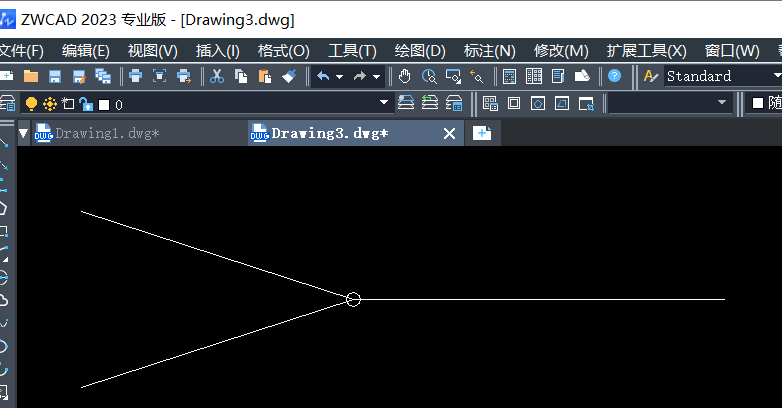
2.接下来,我们在命令行输入【O】,偏移距离设为【3】,将两对称线段向内向外各偏移一次,然后在命令行输入【RO】,跟着操作坐下去,选中对象与基点,回车,输入【C】复制,回车,将旋转角度修改为3.5与-3.5,得到图形如下。
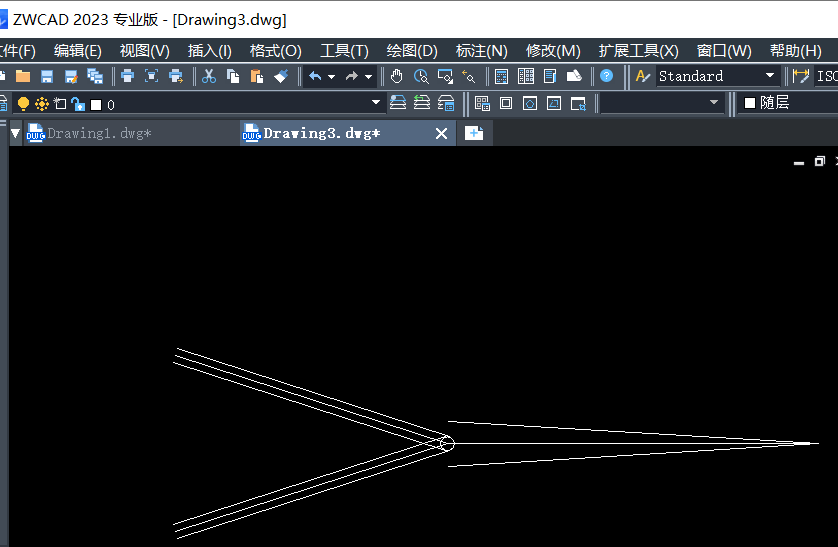
3.使用【圆】命令绘制如下图形,并将旋转后的线段延伸到与其它直线有交点,如下所示。
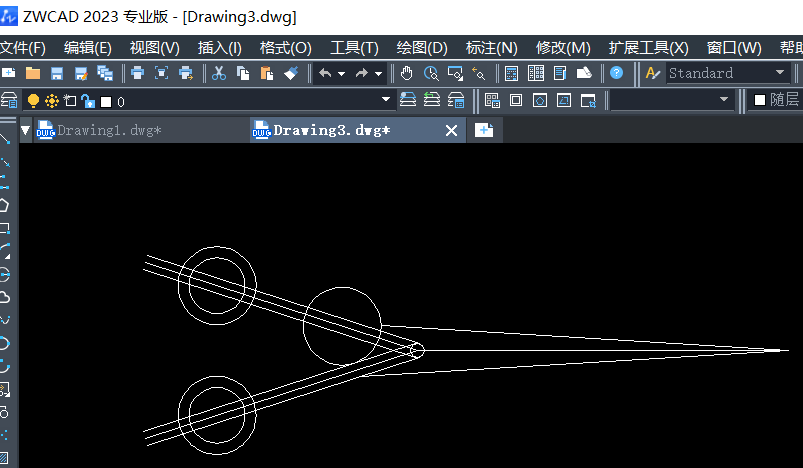
4.将图形全部选中,然后将多余线段进行删除,最终得到的效果图如下。
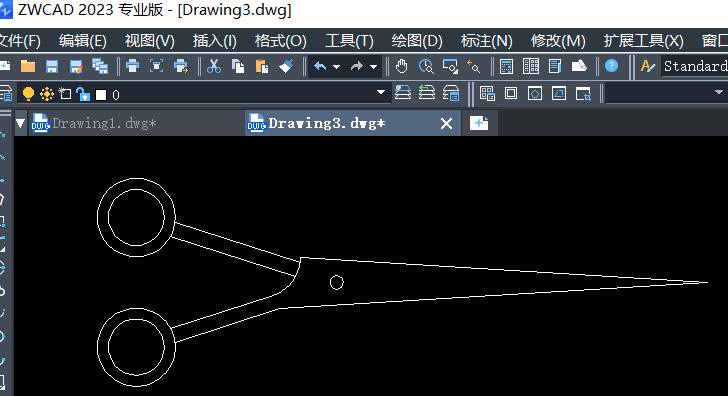
以上就是CAD中绘制一个手术刀的操作步骤,大家都学会了吗?小编今后将继续输出更多CAD基础内容,感谢各位的阅读!
点击排行
 CAD多种快速移动图形的方法
CAD多种快速移动图形的方法










